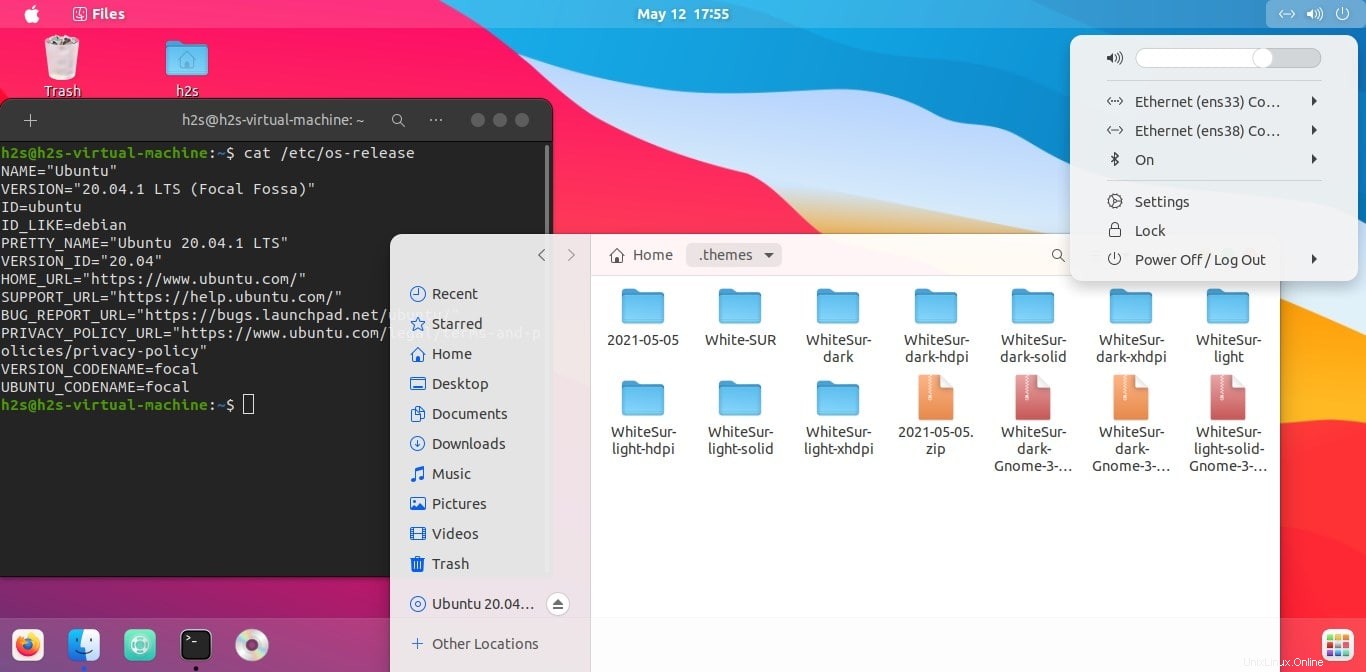Sebbene l'interfaccia predefinita di Ubuntu 20.04 LTS non sia molto attraente, abbiamo opzioni come KDE Plasms per ottenere un desktop rilassante per gli occhi. Tuttavia, se sei un fan dell'interfaccia macOS, possiamo personalizzare l'aspetto predefinito di Ubuntu 20.04 LTS per ottenere un'interfaccia simile a mac OS X. Ecco i passaggi da seguire...
Apri terminale di comando
Puoi usare Ctrl+Alt+T per aprire il terminale di comando su Ubuntu Linux. E quindi esegui il comando di aggiornamento del sistema-
sudo apt update
Installa Gnome Tweaks
Gnome Tweaks è un'applicazione essenziale per personalizzare temi, caratteri e altri elementi su Gnome che esegue Desktop Linux come Ubuntu. È disponibile per l'installazione dal repository ufficiale utilizzando il comando seguente-
sudo apt install gnome-tweaks
Crea cartella Temi
Non ci sarà alcuna cartella dei temi per impostazione predefinita nella tua directory utente, quindi creane una usando il comando seguente-
mkdir ~/.themes
Scarica il tema e l'icona WhiteSur GTK
Ci sono molti temi disponibili per personalizzare l'interfaccia di Ubuntu Gnome, qui stiamo usando WhiteSur disponibile su GitHub.
sudo apt install git
clonare la fonte del tema
cd ~/.themes
git clone https://github.com/vinceliuice/WhiteSur-gtk-theme.git
git clone https://github.com/vinceliuice/WhiteSur-icon-theme.git
Installa icone
cd WhiteSur-icon-theme
./install.sh
Installa il colore del tema
Sono disponibili più colori di accento, inclusi temi di colore chiaro e scuro a livello di sistema, disponibili per l'installazione utilizzando il tema WhiteSur-gtk.
cd ~/.themes/WhiteSur-gtk-theme
Installa il colore del tema
./install.sh -c dark -c light
Per i colori accentati come rosso, arancione e altri, usa il comando.
./install.sh -t nome-colore
esempio –
./install.sh -t green
oppure installa tutti i colori accentati-
./install.sh -t all
Applica nuovo tema e icone a Ubuntu
Vai a Tutte le applicazioni di avvio in Ubuntu e cerca Tweaks che abbiamo installato all'inizio di questo articolo. In Gnome Tweaks, seleziona Aspetto e dal Tema (Applicazioni) casella a discesa selezionare il "White-Sur installato "Tema- Scuro o Chiaro a tua scelta.
Successivamente da Icone , seleziona Whitesur Dark o Light.
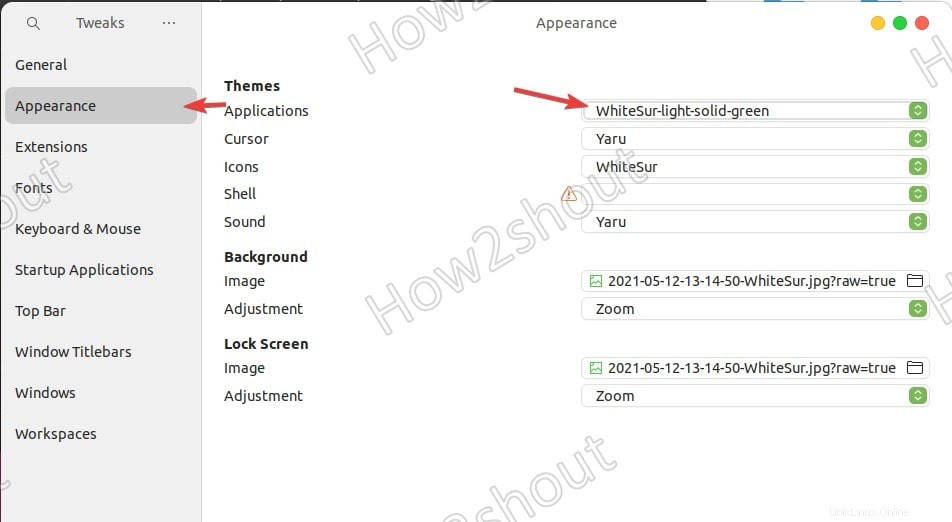
Cambia l'icona "Attività" della shell di GNOME (opzionale)
Per impostazione predefinita, su Ubuntu è presente "Attività " testo in alto a sinistra, verrà automaticamente sostituito dall'icona di Apple mentre applichiamo il tema. Tuttavia, nel caso in cui desideri utilizzare un altro logo Linux come Ubuntu, Debian o qualsiasi altro, utilizza di conseguenza uno dei comandi indicati di seguito.
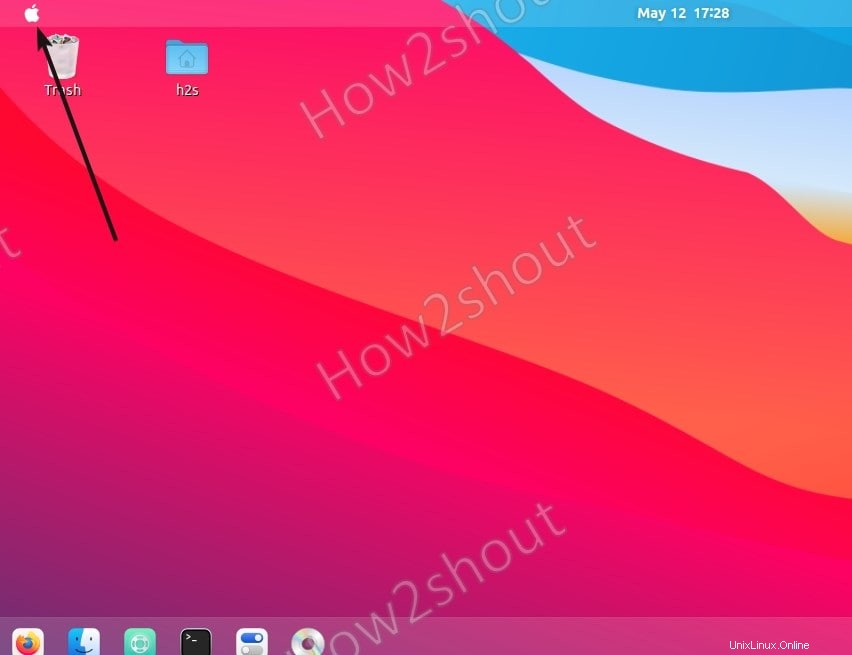
Per ottenere il logo Fedora come icona
./install.sh -i fedora
Mangiaro
./install.sh -i manjaro
Allo stesso modo per gli altri-
./install.sh -i ubuntu ./install.sh -i arch ./install.sh -i debian ./install.sh -i gnome ./install.sh -i simple ./install.sh -i void
Cambia posizione Dock
Installa il tema Dash
./tweaks.sh -d -c dark
Ora vai su Impostazioni Ubuntu e in Aspetto seleziona In basso posizione per il Dock.
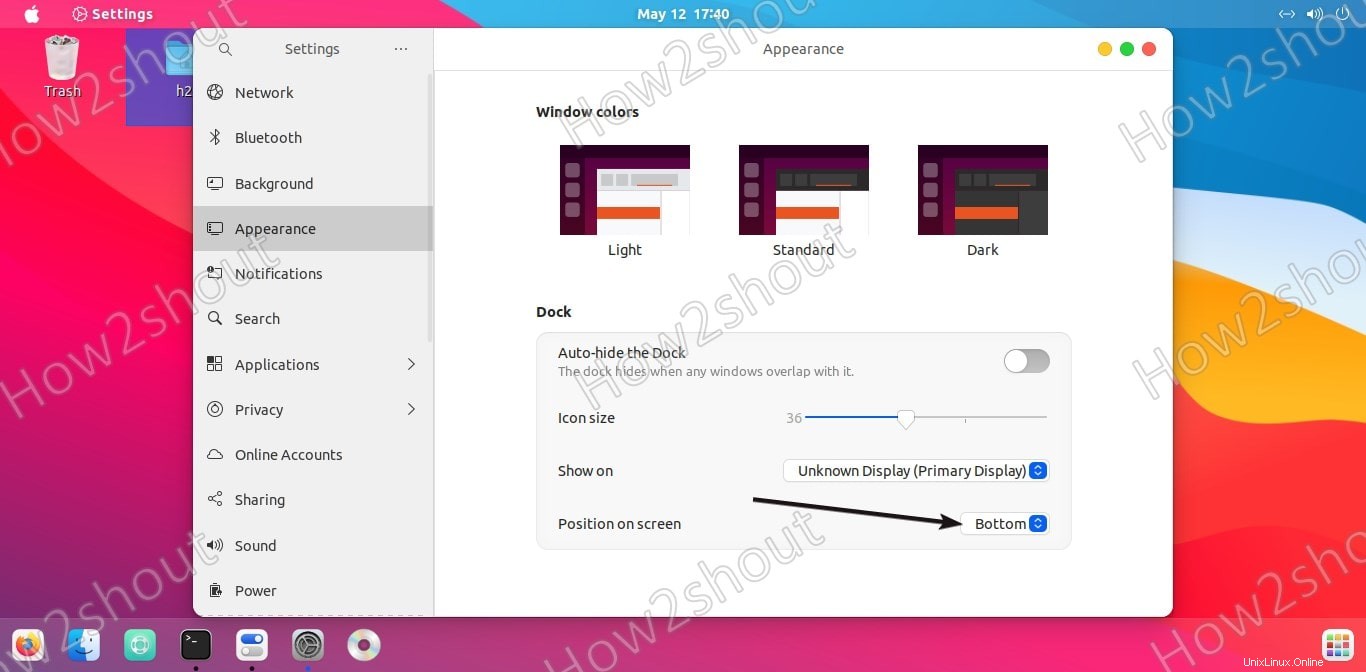
Se vuoi sostituire Ubuntu Dash con MacOS come Doc, quindi "installa Dash to Dock".
Installa il tema GDM per cambiare la schermata di accesso
Per ottenere lo sfondo sfocato e l'interfaccia di accesso lucida, esegui
Questo cambierà il tema
sudo ./tweaks.sh -d -c dark or sudo ./tweaks.sh -d -c light
Per applicare uno sfondo-
sudo ./tweaks.sh -g -b "replace-with-path-of-your-picture.jpg"
o
Per selezionare lo sfondo predefinito per la schermata di accesso-
sudo ./tweaks.sh -g -b blank
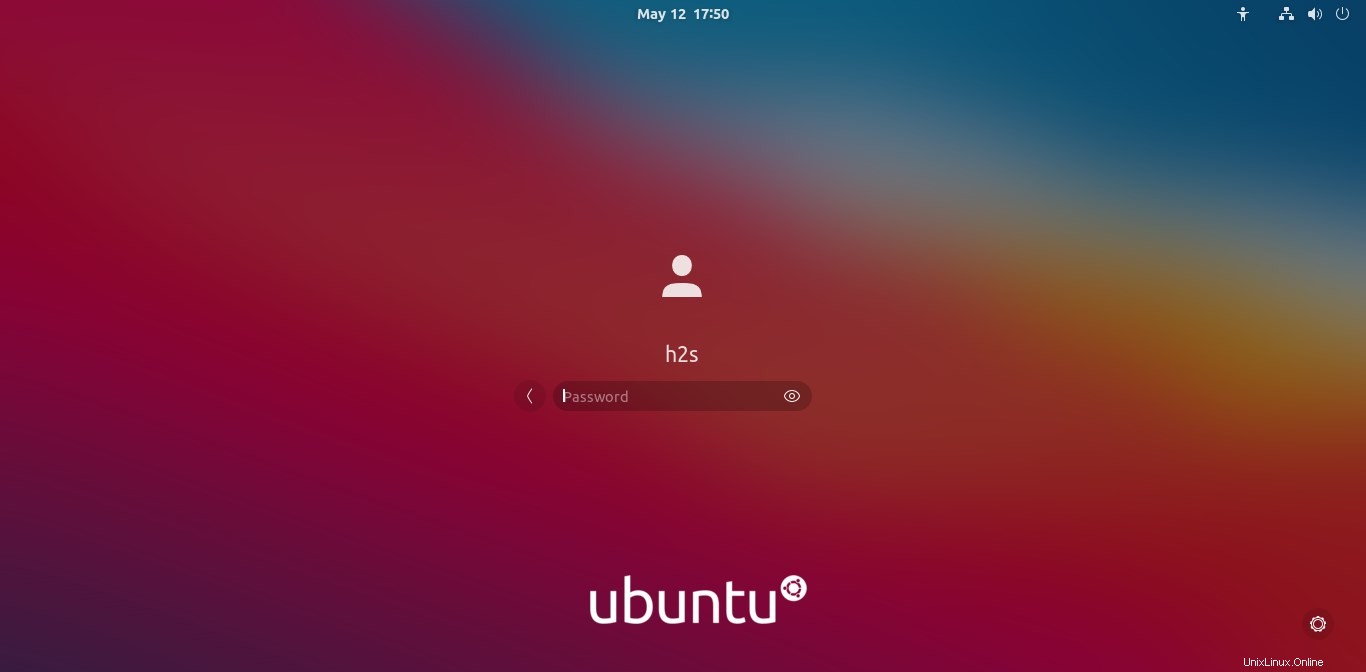
Infine, applica il tuo sfondo preferito o scarica quello utilizzato dallo sviluppatore di questo tema, disponibile su GitHUB .
Riavvia il sistema…..
Aspetto finale di macOS come su Ubuntu 20.04
Una volta completati i passaggi, otterrai qualcosa come mostrato nello screenshot qui sotto. Puoi cercare altri temi disponibili per l'installazione su Ubuntu dallo stesso sviluppatore nella pagina GitHub.